
BlueStacks App Player besplatni je emulator Android mobilne platforme za Windows i Mac OS operativne sustave. Ovo je virtualno okruženje koje vam omogućuje da na računalu ne koristite sve, ali većinu mogućnosti Androida, posebno, instalirate igre i aplikacije.

Kreatori emulatora tvrde potporu za 86% Android igara. A postotak ukupne podrške aplikacija je veći - 96%. BlueStacks App Player oponaša Android tablet koji, poput pravih tableta ili pametnih telefona, ima svoje sučelje s nekoliko radnih površina, trakom obavijesti, postavkama, integriranom trgovinom Google Play koja djeluje u kombinaciji s postojećim Google računima. BlueStacks App Player nije predviđen za usku korisničku publiku; emulator mogu koristiti programeri za testiranje igara i aplikacija, kao i obični korisnici kako bi pristupili svim Googleovim mogućnostima mobilne platforme. Tako, na primjer, za one koji nemaju Android ili iOS gadget, emulator može postati sredstvo punog pristupa mrežnim emisijama popularne internetske usluge Periscope, koja ne predviđa slanje tekstualnih poruka streamerima u prozoru preglednika. Drugi primjer je glasovanje putem posebnih aplikacija za sudionike Eurovizije ili drugih medijskih projekata unutar zemalja. Općenito, BlueStacks App Player je nesumnjivo korisna stvar, a mi ćemo se pozabaviti dogovorom ovog emulatora u nastavku.
1. Preuzmite i instalirajte
BlueStacks App Player možete preuzeti na službenom web mjestu www.bluestacks.com/ru. U sustavu Windows emulator je instaliran kao i svaki uobičajeni program. Nakon prve faze prihvaćanja licenčnog ugovora u drugoj fazi instalacije, možete promijeniti unaprijed definirano mjesto podataka emulatora. Prema zadanom, mapa BlueStacks kreirana je u tu svrhu na putu C: \ ProgramData. Koji su to podaci emulatora? To su njegove radne datoteke, uobičajene Windows i Android datoteke, kao i virtualni VDI disk koji oponaša SD karticu mobilnih uređaja. Odmah nakon instalacije ova će mapa zauzeti gotovo 3 GB, a s vremenom će rasti. Ako je mala količina prostora rezervirana za C particiju ili ako je Windows instaliran na SSD pogon (pod uvjetom da je u pitanju ušteda resursa), preporučljivo je odrediti drugačiji put za pohranu podataka - na tvrdom disku koji nije u sustavu.

Nadalje, tijekom instalacijskog postupka ne treba ništa mijenjati, osim ako, usput, ne pristanete na instalaciju Windows komponente ".NET Framework 3.5" ako je već nema na sustavu. Pokrenite BlueStacks App Player.

I prijavite se svojim Google računom. Bez potonjeg, rad s emulatorom je nemoguć.

Nakon toga će se emulator u potpunosti pokrenuti, u čijem će se prozoru opet trebati provesti autorizacija pomoću vašeg Google računa, ali već na Android sučelju, kao što se radi na pravim tabletima i pametnim telefonima.
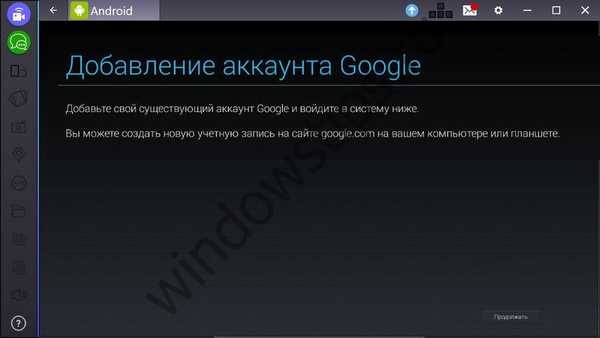
2. Android unutar emulatora
Nakon autorizacije vidjet ćemo radnu površinu tableta s nekim unaprijed instaliranim aplikacijama.
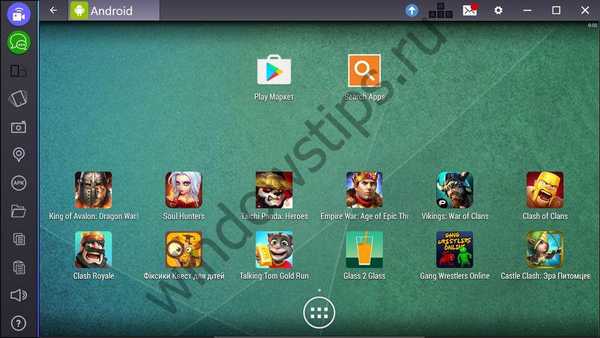
Glavni dio prozora rezerviran je za virtualni Android. Na lijevoj strani prozora BlueStacks App Player, posebna ploča implementira neke hardverske značajke mobilnih uređaja i mogućnosti povezivanja dva okruženja - stvarnog Windows-a i virtualnog Androida. Vrh prozora je još jedno radno područje samog emulatora, gdje se nalaze opcije konfiguracije i kartice pokretačkih aplikacija. Kartice aktivnih aplikacija prema vrsti preglednika karakteristična su značajka Androida na stvarnim mobilnim uređajima i unutar programa BlueStacks. A to je nesumnjivo vrlo zgodna značajka u radu s računalom.
3. Postavke emulatora
S popisa konfiguracijskih opcija emulatora vrijedi napomenuti dva važna odjeljka - "Postavke" i "Postavke".
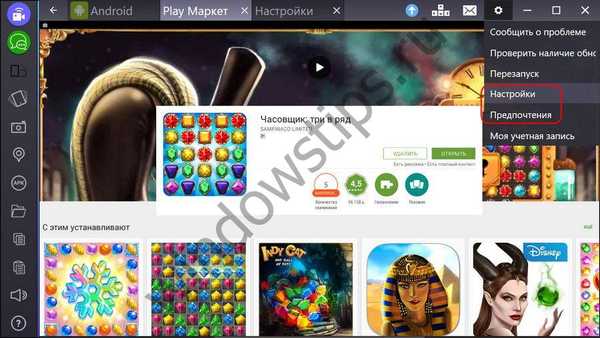
Prva nije ništa drugo nego Android postavke, u BlueStacks App Player formatu, lišene nekih parametara koji su prisutni na stvarnim mobilnim uređajima. Među ukinuti parametri su postavke zaslona, zajedno s mogućnošću postavljanja pozadina radne površine. No ovaj se trenutak lako rješava posebnim aplikacijama koje nude vlastiti raspon pozadina i omogućuju im primjenu na Android radne površine..
Postavke zaslona (točnije, prozori emulatora), izrada sigurnosnih kopija aplikacija i podataka, njihovo vraćanje, vraćanje na tvorničke postavke, postavljanje obavijesti - sve su ove točke navedene u odjeljku konfiguracije "Postavke". Emulator može raditi u načinu cijelog zaslona, što uklanja alatnu traku s lijeve strane prozora. Možete se potpuno uroniti u atmosferu Android igara ako i postavite skrivanje gornje alatne trake u načinu cijelog zaslona. To je učinjeno na kartici Općenito..
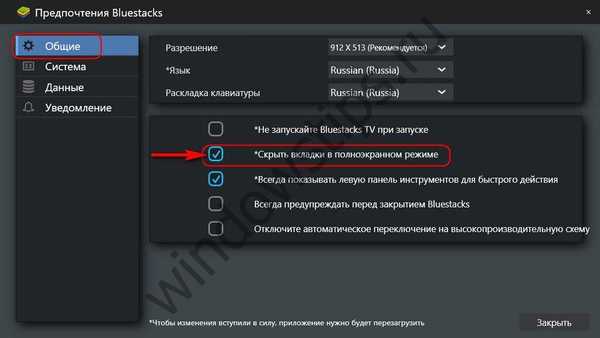
Također bih želio skrenuti pozornost na karticu "Sustav": ovdje možete promijeniti unaprijed zadane postavke za hardverske resurse emulatora. Na primjer, promijenite količinu RAM-a i broj procesorskih jezgara, kao i postavite visoki DPI (broj piksela po inču). Emularu ne trebate dodijeliti više od 2 GB RAM-a ako je na njemu 4 GB. Ako je RAM-a na računalu manja od 4 GB, volumen dodan emularu treba podijeliti na 2, a BlueStacks App Player treba pokrenuti tek nakon zatvaranja preglednika i drugih programa koji aktivno troše RAM resurse..
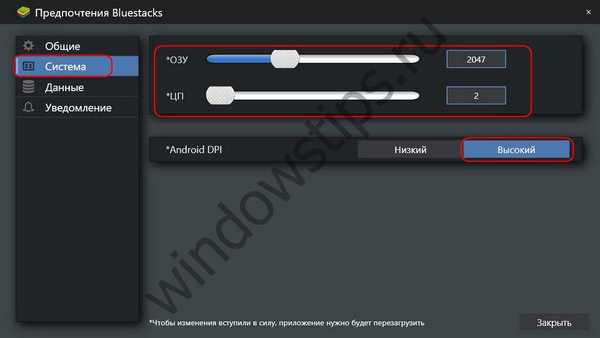
4. Emulacija hardverskih funkcija Android uređaja
BlueStacks oponaša određene hardverske značajke Android uređaja poput ove:
- Rotacija zaslona (pri primjeni funkcije potrebno je ponovno pokretanje aplikacije);
- Izrada zaslona, posebno mogućnosti da ih spremite unutar Windowsa;
- Promijenite zadanu lokaciju;
- Kontrola glasnoće.
Gumbi za ove funkcije implementirani su na bočnoj vrpci lijevo od prozora emulatora. Na gornjoj alatnoj traci nalazi se još jedna značajna značajka - vezivanje tipki na tipkovnici ili tipki igara za područja zaslona i određene radnje za jednostavno upravljanje u Android igrama.
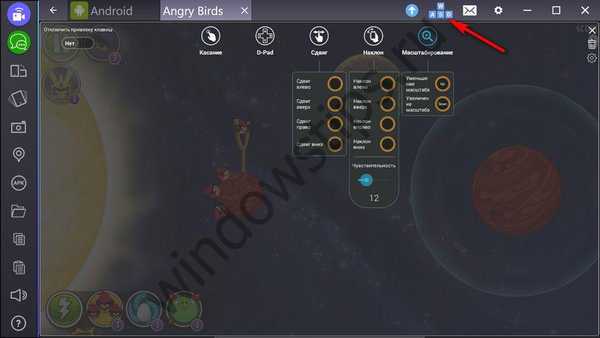
5. Kopiranje datoteka iz sustava Windows
BlueStacks App Player nudi uobičajeni međuspremnik teksta između Windows-a i Android-a. Ali kopiranje i lijepljenje datoteka (ili njihovo povlačenje) s jednog operativnog sustava na drugi još nije moguće. Na bočnoj traci emulatora nalazi se gumb idealan za kopiranje datoteka iz Windows okruženja u posebnu zajedničku mapu na Android virtualnoj SD kartici. Ali, nažalost, u vrijeme pisanja ova funkcija ne radi ispravno.
Emulator dijeli zadane vrste datoteka s Windows korisničkim profilima unutar Androida. Možete ih pronaći pomoću bilo kojeg upravitelja datoteka na virtualnoj SD kartici na putu:
/ storage / sdcard / windows
U mapama "Slike" i "Dokumenti" doći ćemo do slika i dokumenata korisničkog profila sustava Windows. Mapa "BstSharedFolder" univerzalna je i može sadržavati sve vrste datoteka prenesenih s Windows-a.
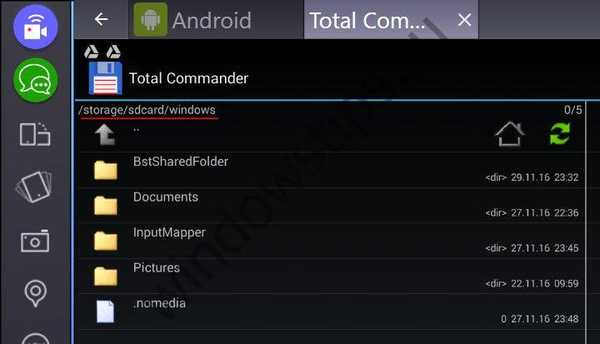
Da biste željenu datoteku učinili dostupnom unutar Androida, u sustavu Windows morate je kopirati u posebnu zajedničku mapu duž puta za pohranu podataka emulatora, koji je spomenut na početku članka. Na primjer, ako se unaprijed definirani put za podatke emulatora nije promijenio, put do ove zajedničke mape bit će ovako:
C: \ ProgramData \ Bluestacks \ UserData \ SharedFolder
Ako se put za pohranu podataka promijenio, svoje podatke morate zamijeniti umjesto "C: \ ProgramData".
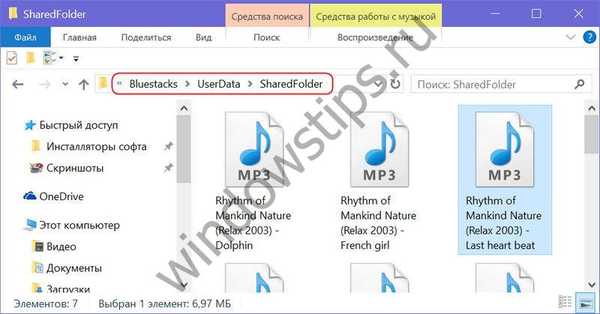
Samo ovdje, nažalost, neće sve raditi ispravno: Android ne vidi sve vrste datoteka smještene u zajedničku mapu, samo neke. To je nedostatak programera, ali općenito ne posebno veliki gubitak za rad s BlueStacks App Playerom. Ako postane potrebno za prijenos datoteka s Windows-a na Android, možete, na primjer, koristiti pohranu u oblaku Google diska instaliranjem aplikacije na emulator.
6. Instaliranje aplikacija iz Windows APK datoteka
Kao i u Android sustavu koji radi na tim uređajima, i u Androidu se unutar BlueStacks App Player aplikacije i igre mogu instalirati ne samo iz Google Play trgovine, već i iz APK datoteka. APK datoteke ne moraju se prenijeti na virtualnu SD karticu emulatora, na bočnoj alatnoj traci programa BlueStacks App Player nalazi se poseban gumb koji otvara Windows Explorer da bi odredio put do APK datoteka pohranjenih na disku računala.
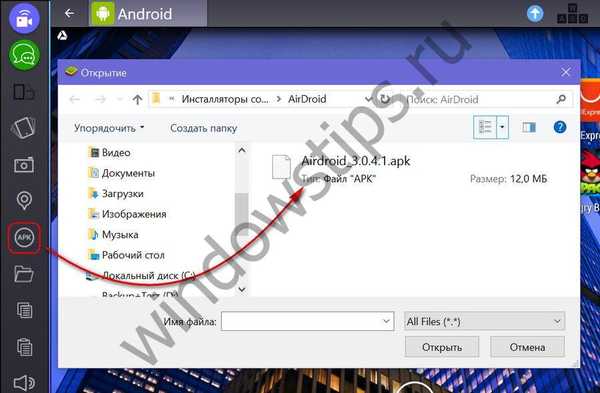
Nakon što odredite put do APK datoteke, započet će se instalacija Android aplikacije.
7. BlueStacks TV
BlueStacks TV samostalna je aplikacija za streaming Android igara.

U ovoj se aplikaciji možete pridružiti postojećim mrežnim streamer emisijama i ostaviti svoje komentare u općem chatu.
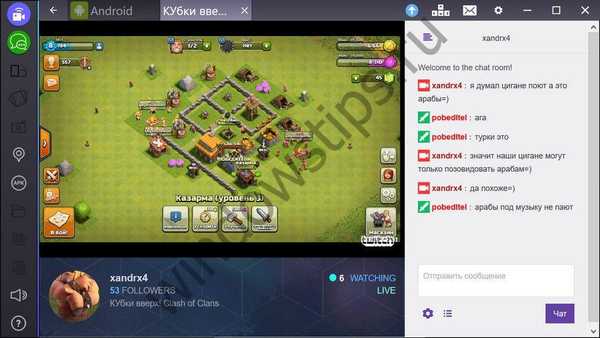
I možete pokrenuti vlastiti prijenos i pokazati publici svoje sposobnosti u određenoj Android igri. U ove svrhe BlueStacks TV nudi najjednostavniji mehanizam za pokretanje streaminga videa na web uslugama Facebook Live i Twitch.tv..
Dobar dan!











